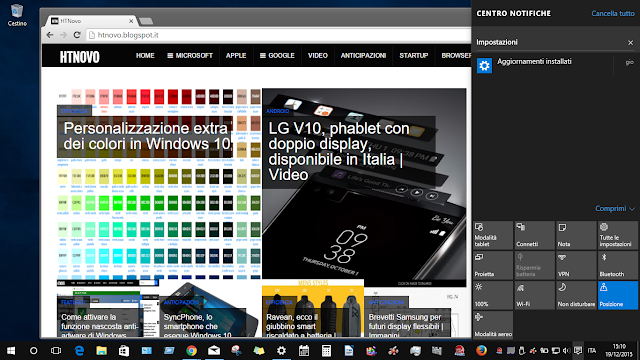Molti utenti, per ragioni che perlopiù mi sfuggono, trovano fastidioso o inutile il Centro operativo introdotto da Microsoft con l'arrivo del nuovo OS.
Se siete fra coloro che vorrebbero fare a meno di ricevere notifiche e vederle racchiuse in un unico posto, seguite questi semplici passaggi per disattivare il Centro operativo in Windows 10. Destro su Start > Esegui > digitate Regedit > Invio > Sì al controllo
Seguite il seguente percorso nel Registro:
HKEY_CURRENT_USER > Software > Policies > Microsoft > Windows > Explorer
Se la sottochiave Explorer non fosse presente, occorrerà crearla:
click destro su Windows > Nuovo > Chiave, nominandola Explorer.
Lato destro della sottochiave appena creata, click destro > Nuovo > DWORD (32-bit), chiamando il nuovo valore creato DisableNotificationCenter, assegnandogli Valore 1, dando OK e chiudendo il Registro.
Al Riavvio del Pc, il Centro operativo e la relativa icona sulla barra applicazioni non saranno più attivi né visibili.
Ovviamente, il processo è reversibile, assegnando al DWORD creato il valore 0 o eliminando del tutto la sottochiave Explorer.
Con queste operazioni disattiverete il Centro operativo e la sua icona, ma continuerete a ricevere notifiche da Windows 10;
se non volete più ricevere nemmeno gli avvisi delle notifiche sul vostro desktop, recatevi in Start > Impostazioni > Sistema > Notifiche e azioni e disattivate, in Notifiche e Mostra notifiche da queste App, la ricezione di notifiche da tutte o da alcune app che avevate precedentemente impostato.
Se siete fra coloro che vorrebbero fare a meno di ricevere notifiche e vederle racchiuse in un unico posto, seguite questi semplici passaggi per disattivare il Centro operativo in Windows 10. Destro su Start > Esegui > digitate Regedit > Invio > Sì al controllo
Seguite il seguente percorso nel Registro:
HKEY_CURRENT_USER > Software > Policies > Microsoft > Windows > Explorer
Se la sottochiave Explorer non fosse presente, occorrerà crearla:
click destro su Windows > Nuovo > Chiave, nominandola Explorer.
Lato destro della sottochiave appena creata, click destro > Nuovo > DWORD (32-bit), chiamando il nuovo valore creato DisableNotificationCenter, assegnandogli Valore 1, dando OK e chiudendo il Registro.
Al Riavvio del Pc, il Centro operativo e la relativa icona sulla barra applicazioni non saranno più attivi né visibili.
Post da non perdere: Personalizzazione extra dei colori in Windows 10
Ovviamente, il processo è reversibile, assegnando al DWORD creato il valore 0 o eliminando del tutto la sottochiave Explorer.
Post da non perdere: Come attivare la funzione nascosta anti-adware di Windows Defender
Con queste operazioni disattiverete il Centro operativo e la sua icona, ma continuerete a ricevere notifiche da Windows 10;
se non volete più ricevere nemmeno gli avvisi delle notifiche sul vostro desktop, recatevi in Start > Impostazioni > Sistema > Notifiche e azioni e disattivate, in Notifiche e Mostra notifiche da queste App, la ricezione di notifiche da tutte o da alcune app che avevate precedentemente impostato.
Articolo di HTNovo